5 cách để sửa chữa Corsair Utility Engine vẫn tiếp tục gặp sự cố (09.15.25)
Công cụ tiện ích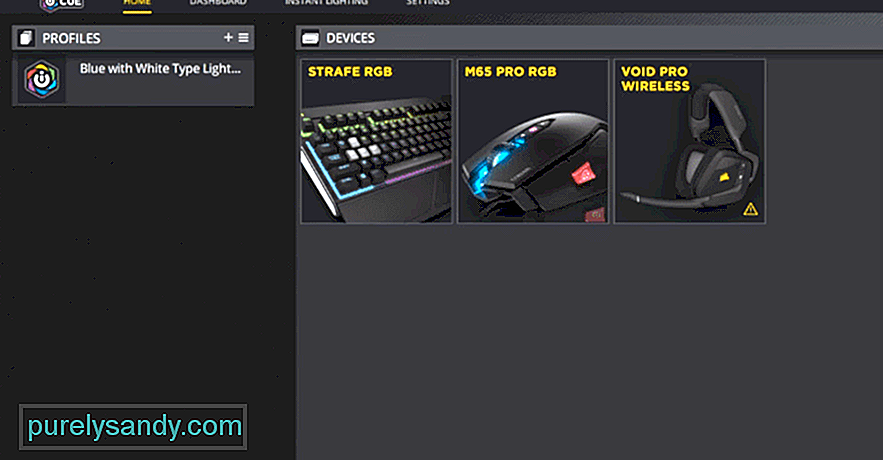 corsair liên tục gặp sự cố
corsair liên tục gặp sự cố Corsair được biết đến với mức độ tuyệt vời và đáng tin cậy của hầu hết các thiết bị ngoại vi của nó. Mặc dù những thiết bị ngoại vi này thường rất tuyệt, nhưng Corsair cung cấp cho người dùng cơ hội để làm cho chúng trở nên tốt hơn, hiệu quả hơn và bao giờ hết nhờ một số phần mềm nhất định.
Phần mềm này không phải là gì khác ngoài Corsair Utility Engine, mà chúng ta sẽ thảo luận hôm nay. Được nhiều người gọi tắt là iCUE, Corsair Utility Engine cung cấp rất nhiều tính năng tùy chỉnh và trợ năng tuyệt vời giúp việc sử dụng các thiết bị chơi game của Corsair trở nên thú vị hơn nhiều.
Đó là bởi vì các tính năng của phần mềm cho phép người dùng thay đổi cách thiết bị hoạt động để phù hợp hơn với sở thích chính xác của người dùng. Nhưng người dùng chỉ có thể tận dụng tối đa các tính năng này khi họ sử dụng iCUE. Một vấn đề với điều này là đôi khi Corsair Utility Engine liên tục gặp sự cố. Dưới đây là cách ngăn nó gặp sự cố nếu bạn cũng gặp phải khi mở chương trình.
Cách khắc phục Corsair Utility Engine vẫn tiếp tục gặp sự cố?Có một plugin mà người dùng phải cài đặt thủ công để iCUE hoạt động bình thường. Đây là plugin ASUS thực hiện một số chức năng khác nhau. Mặc dù điều này đã từng là một khía cạnh rất quan trọng của ứng dụng tại một thời điểm, nhưng nó không còn là một khía cạnh nữa và thực sự là vấn đề nhiều hơn là nó hữu ích. Điều đó nói lên rằng, điều rất quan trọng là người dùng phải loại bỏ nó khỏi thư mục cài đặt và sau đó thử mở lại iCUE.
Lý do tại sao đây là một giải pháp hiệu quả là vì Corsair đã thực sự triển khai một - plugin ASUS được thiết kế cho Công cụ Tiện ích Corsair trong một bản cập nhật. Điều này khiến phiên bản được cài đặt theo cách thủ công can thiệp vào phiên bản mới, khiến iCUE gặp sự cố khi khởi chạy và không cho phép người dùng tận dụng tối đa.
Một ứng dụng mà nhiều người dùng Corsair Utility Engine có thể đã cài đặt trên thiết bị của họ và sử dụng thường xuyên là Precision X. Giải pháp này chính là đặc biệt cho tất cả những người dùng này. Phần mềm này được biết là gây ra nhiều sự cố với iCUE, đó là lý do tại sao chúng tôi khuyên bạn nên tắt Precision X mọi lúc khi cố gắng khởi chạy nó.
Có các cấu hình trong phần mềm iCUE giúp nó có thể hoạt động như bình thường. Nếu chúng bị hỏng dưới bất kỳ hình thức hoặc hình thức nào, chúng có thể gây ra sự cố với chương trình có thể khiến nó bị treo nhiều lần bất cứ khi nào người dùng cố gắng khởi chạy nó. Đây có thể là lý do tại sao người dùng gặp phải sự cố này.
Để giải quyết vấn đề này, hãy mở File Explorer trong Windows rồi nhập% APPDATA%. Một menu sẽ xuất hiện khi bạn tìm kiếm cái này. Từ trong menu này, hãy cố gắng tìm một thư mục liên quan đến Corsair và sau đó đổi tên nó thành Corsair.BAD. Bây giờ, chỉ cần khởi động lại iCUE và phần mềm sẽ tự động tạo một cấu hình mới, ngăn chặn bất kỳ sự cố nào xảy ra.
Một giải pháp cho vấn đề này gần như sẽ chắc chắn hoạt động nếu tất cả những người khác đã không thành công là sửa chữa nó. Thay vì các cấu hình, có thể có một số tệp bị hỏng khác liên quan đến iCUE gây ra sự cố này. Hệ thống có thể dễ dàng sửa lỗi này nếu bạn làm theo một số bước cụ thể.
Chỉ cần đi tới Bảng điều khiển trong Windows, sau đó mở menu Ứng dụng. Từ trong menu này, chọn Ứng dụng & amp; Menu tính năng sẽ cho phép bạn tìm tùy chọn liên quan đến Corsair Utility Engine. Nhấp vào đây và chọn sửa đổi. Bây giờ chỉ cần nhấp vào tùy chọn cho phép người dùng sửa chữa ứng dụng. Sau khi quá trình sửa chữa hoàn tất, chỉ cần khởi động lại iCUE và nó sẽ hoạt động.
Giải pháp cuối cùng còn lại để thử là xóa hoàn toàn tất cả nội dung Corsair Utility Engine trên PC của bạn sau khi cài đặt lại phần mềm. Bây giờ chỉ cần cài đặt lại nó từ trang web Corsair chính thức và tất cả các lỗi trước đó với nó sẽ không còn tái phát nữa. Chỉ cần cố gắng mở iCUE sau khi ứng dụng đã được cài đặt lại thành công và ứng dụng sẽ hoạt động tốt mà không bao giờ bị lỗi.
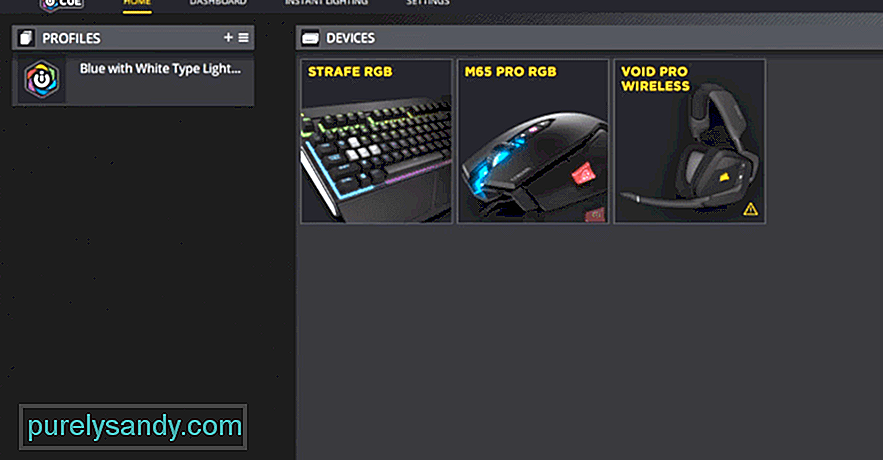
Video youtube.: 5 cách để sửa chữa Corsair Utility Engine vẫn tiếp tục gặp sự cố
09, 2025

